Коллектив Авторов - Цифровой журнал «Компьютерра» № 118
- Название:Цифровой журнал «Компьютерра» № 118
- Автор:
- Жанр:
- Издательство:неизвестно
- Год:неизвестен
- ISBN:нет данных
- Рейтинг:
- Избранное:Добавить в избранное
-
Отзывы:
-
Ваша оценка:
Коллектив Авторов - Цифровой журнал «Компьютерра» № 118 краткое содержание
Процессоры ARM: история параллельного мира Автор: Олег Нечай
Процессоры ARM: альтернативное будущее Автор: Олег Нечай
ИнтервьюКак приложение из России заставило всех говорить об извращенцах, Facebook и тайне частной жизни Автор: Евгений Крестников
КолумнистыВасилий Щепетнёв: Закон для Терминатора Автор: Василий Щепетнев
Кафедра Ваннаха: Неизбежность Автор: Михаил Ваннах
Дмитрий Шабанов: Стратегия пациента Автор: Дмитрий Шабанов
Дмитрий Вибе: Обломки творения Автор: Дмитрий Вибе
Василий Щепетнёв: Дуня в Европе Автор: Василий Щепетнев
Голубятня-ОнлайнГолубятня: Свежесть первой любви? SSD! Автор: Сергей Голубицкий
Голубятня: No trespassing? Автор: Сергей Голубицкий
Цифровой журнал «Компьютерра» № 118 - читать онлайн бесплатно полную версию (весь текст целиком)
Интервал:
Закладка:
О надежности хранения информации на HDD вообще речи не идет. Можно сколько угодно бить себя в грудь и исторгать рекламные агитки про неубиваемость HDD, но что вам эти агитки, если за полтора года у вас лично вышло из строя 6 дисков и потерялось 4 терабайта информации?!
Короче говоря, я решил для себя окончательно и бесповоротно: больше в моих компьютерах HDD никогда не будет! Сказано — сделано: отправился в Just (кстати, еще один потрясающий магазин под стать Ulmart — настоятельно рекомендую!) и купил вот это чудо:
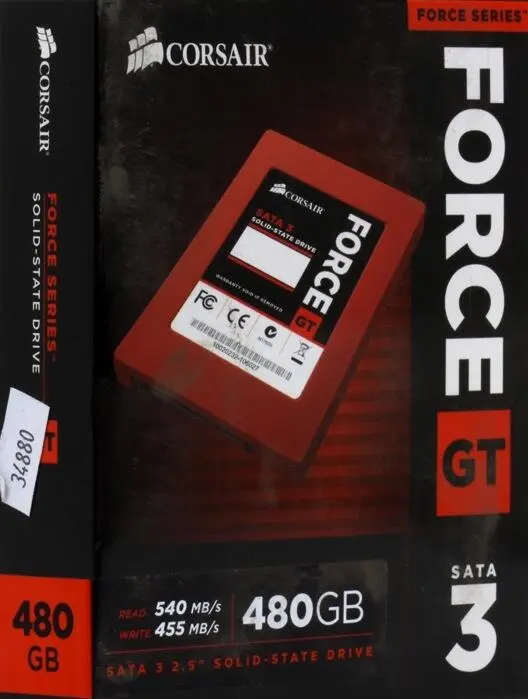
Что я могу сказать, дорогие читатели? Невозможно передать словами ощущения, которые вы переживаете при первом же запуске компьютера с установленным SSD. Каждый год появляются все новые и новые технологии: растут мегапиксели фотокамер и разрешения мониторов, добавляются гигабайты памяти, но все это не более, чем количественное добавление к тому, что уже было. Компьютер с SSD — это не тот же самый компьютер, только быстрее: это — качественно иная реальность!
Новая реальность складывается из совокупности ощущений, просто неведомых при работе с HDD. Во-первых, это абсолютная тишина работы. Во-вторых, это практически полное отсутствие нагрева. Особенно это ощутимо на Макбуках, изготовленных из цельного куска алюминия по технологии unibody и греющихся как черт. В-третьих, это быстродействие. Единственная аналогия, приходящая в голову: переход на SSD после HDD — это примерно как покататься на троллейбусе, а затем резко пересесть на Carrera GT и утопить педаль акселератора в пол! В-четвертых, это увеличение работы от батареи в два-три раза! В-пятых, это на порядок (если не на два) большая надежность за счет выдерживаемых нагрузок.
Холодный старт на моем Macbook Pro 17» с установленным HDD занимал 1 минуту 36 секунд. На Corsair Force GT он сократился до 26 секунд. Ускорение в три раза! Любое приложение (хоть Photoshop, хоть Premiere Pro) открывается практически мгновенно — полторы-две секунды. И это при том, что в моей уже старенькой модели ноутбука (лето 2009 года) стоит старая шина SATA II, которая выдает хоть и выдает по паспорту 3 Гб, но только с родными маковскими устаревшими SDD (тоже на SATA II). Сторонних производителей, как это водится у Надкусана, система признает наугад и через второго на третий, поэтому Corsair Force GT работает вместо положенных 6 Гб (SATA III) вообще на позорной скорости 1,5 Гб. Но даже при таком раскладе вся работа на компьютере ускоряется в 2-3 раза.
Если кому-то кажется, что покупка супер современного SSD для старого компа — это стрельба из пушки по воробьям, то лучше окреститесь: диск такого класса — это не тот компонент системы, который вы выбрасываете при покупке нового ноутбука.Так я благополучно перенесу Corsair Force GT на новый Макбук, апгрейд готого запланирован на грядущую осень.
Одним словом, друзья мои, если вы желаете вновь испытать свежесть первой любви, при первой же возможности купите SSD и установите его в свой компьютер. Игра стоит свеч, тем более сегодня, когда цены на твердотельные накопители реально спустились с облаков на землю.
Софтверную часть Голубятни я отдам под алгоритм настройки, которую необходимо проводить всем, кто пользуется SSD. Настройки эти вдвойне важны для пользователей Mac OS Lion — операционки по умолчанию тупо настроенной для работы исключительно с HDD. Без этих настроек вы существенно сократите продолжительность жизни своего нового диска, который, как известно имеет неприятную особенность со временем изнашиваться.
Следует, однако, трезво смотреть на вещи и не придавать особого значения стращаниям гоблинов о том, как это непрактично работать на SSD, у которых, мол, ограниченный срок жизни. Даже при максимальной нагрузке (максимальной в реальной жизни, а не на стенде, единственное назначение которого — износить и убить диск как можно более скорее) современного SSD хватить на 5-6 лет непрерывной работы. А посему опасаться нечего: через такой срок сменятся не то, что несколько технологических поколений (а потому вам вряд ли захочется продолжать пользоваться своим старым железом), но и цены на твердотельные диски упадут до сегодняшних HDD.
Алгоритм привожу, естественно, для MAC OS X, однако это ничего не меняет в принципе: на Windows нужно будет проделывать точно такие же процедуры, только другими средствами. Какими — не составит труда самостоятельно нагуглить, зная заранее, что, собственно, нужно настраивать. Итак:
1. Для правильной работы твердотельного накопителя ОС должна посылать ему т.н. команду TRIM, которая уведомляет SSD о том, какие блоки данных больше не используются и готовы для записи). В Mac OS X команда TRIM посылается только дискам, поставляемым самим Надкусаном (кто бы сомневался в подобном свинстве!), для остальных SSD она отключена. Поэтому первым делом мы ее включаем с помощью сторонней утилиты — Trim Enabler.
2. Отключаем локальным снимки состояния системы, которые делает Time Machine. Делается это через командную строку в Терминале:
sudo tmutil disablelocal
На всякий случай — включаются локальные снимки обратно командой:
sudo tmutil enablelocal
3. Обязательно отключаем гибернацию (которая на SSD ни к чему, потому что система и без нее загружается исключительно быстро). Команда:
sudo pmset -a hibernatemode 0
Затем стираем своп:
sudo rm /var/vm/sleepimage
4. Устанавливаем флаг noatime. Всякий раз, когда мы обращаемся к файлу, система делает запись на диск с указанием времени доступа, что, как вы понимаете, не лучшее занятие для SSD. Для отключения этих записей, создаем файл com.nullvision.noatime.plist (название можете придумать любое) и сохраняем его в /Library/LaunchDaemons. Содержание файла следующее:
«»> http://www.apple.com/DTDs/PropertyList-1.0.dtd
Label
com.nullvision.noatime
ProgramArguments
mount
-vuwo
noatime
/
RunAtLoad
Теперь запускаете файл из командной строки в Терминале:
sudo chown root:wheel /Library/LaunchDaemons/com.nullvision.noatime.plist
Перегружаете компьютер и проверяете, что все сработало:
mount | grep « / «
В ответ должно получиться следующее:
/dev/disk0s2 on / (hfs, local, journaled, noatime)
5. Если у вас много памяти (8 Гб и больше), то полезно подключить RAM диск для хранения временных файлов ОС. Создаете файл под названием MoveTempFoldersToRamDisk.sh и наполняете его следующим содержанием:
#!/bin/bash
# +----------------------------------------------------------------------+
# | |
# | Set up Mac OS X to store temporary files in RAM rather than on disk.|
# | |
# | By Philipp Klaus < http://blog.philippklaus.de > |
# | |
# | Originally by Ricardo Gameiro < http://blogs.nullvision.com/?p=357 > |
# | Changes by Daniel Jenkins |
# | < http://blogs.nullvision.com/?p=357#comment-1140 > |
# | |
# +----------------------------------------------------------------------+
cd /System/Library/StartupItems
sudo mkdir RamFS
sudo chown -R root:wheel RamFS
sudo chmod -R u+rwX,g+rX,o+rX RamFS
cat << «EOF» | sudo tee RamFS/RamFS > /dev/null
Читать дальшеИнтервал:
Закладка:
